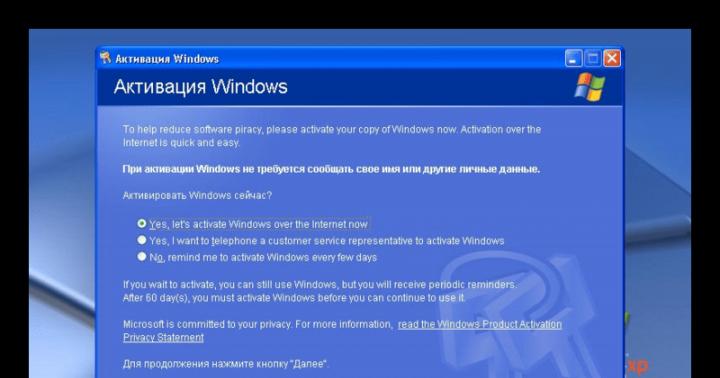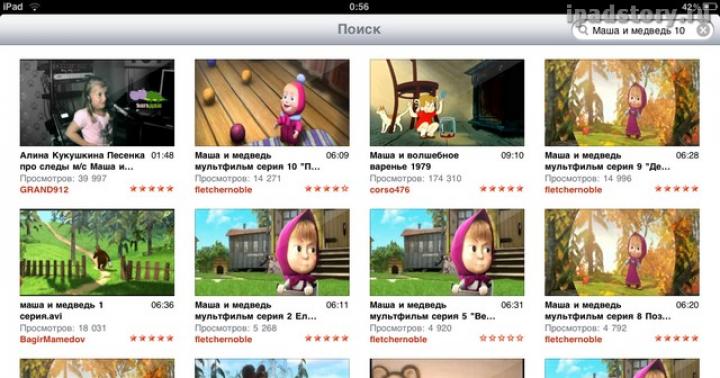Avec l'arrivée du système d'exploitation iOS 9 dans notre vie, beaucoup de choses ont changé. Par exemple, une API spéciale est devenue disponible pour les développeurs, grâce à laquelle il est désormais possible de créer des applications pour visualiser des vidéos incrustées sur des appareils iPad. D'accord, l'API est ici. Mais le géant de la technologie Google n'a pas encore l'intention de mettre à jour son application YouTube propriétaire pour iOS pour apprendre au client vidéo populaire à lire des vidéos sur d'autres applications. Heureusement, les développeurs tiers ne dorment pas. À l'heure actuelle, il existe deux manières qui nous ouvrent la possibilité de regarder des vidéos YouTube par rapport à d'autres programmes. Examinons de plus près les deux options.
Méthode numéro 1 : application tierce YouPlayer
Cette application tierce remplacera sans aucun problème le client YouTube officiel de Google. YouPlayer comprend un module spécial pour que vous puissiez regarder des vidéos d'hébergement YouTube sur n'importe quelle application sur votre iPad.L'interface conviviale est également à noter. De plus, vous pouvez sélectionner la qualité de la vidéo en cours de lecture en cliquant sur un bouton. Il existe des modes de qualité spéciaux pour les réseaux 3G et Wi-Fi. Soit dit en passant, YouPlayer a la possibilité de changer de thème, en choisissant entre clair et sombre. La bonne nouvelle est que le programme est distribué gratuitement dans l'App Store.
Méthode n°2 : application Web YouTube P.I.P.
Si vous ne voulez pas vous embêter à installer une nouvelle application, essayez l'application Web YouTube P.I.P. Pour utiliser cette méthode, vous devez connaître le lien de la vidéo dont vous avez besoin (dans le client YouTube standard, le lien peut être obtenu à partir du bouton "Partager"). Alors, nous effectuons quelques étapes simples:- ouvrir le navigateur Safari
- allez sur le site de candidature ctrlq.org/youtube/pip/
- nous voyons une ligne où vous devez entrer un lien vers la vidéo (ou simplement coller à partir du presse-papiers)
- puis cliquez sur le bouton GO
- nous obtenons la vidéo souhaitée, qui peut être facilement détachée du navigateur selon l'idée d'Apple
- regarder une vidéo au format fenêtre
Un programme spécialement conçu pour regarder des vidéos du populaire service vidéo youtube a été intégré au firmware de l'iPad jusqu'à iOS 6. Veuillez noter que l'article est divisé en deux sections.
1.
2. Que faire avec youtube dans iOS 6.
Examen de l'application Youtube intégrée sur iPad jusqu'à iOS 6
Ayant utilisé le service youtube pendant un mois sur l'iPad, il semble que ce soit pour cet iPad qu'il existe. Avouons-le, il est beaucoup plus pratique de le regarder que depuis un ordinateur - à un certain niveau subconscient, cela semble être la vérité ultime.
On voit immédiatement une recherche pratique et intuitive :

Il existe également diverses sélections, à la fois juste le top pour le mois, pour l'année, pour la semaine, et le meilleur selon les estimations, etc.



Les vidéos peuvent être facilement contrôlées et vous pouvez les regarder à la fois en plein écran et sur une partie de l'écran, et il y aura une sélection de vidéos similaires à proximité :

Et qu'en est-il de YouTube sur iPad lors de la navigation sur les pages Web. Tout va bien : il n'y a pas encore eu un seul cas où la vidéo ne serait pas lue sur un site, ou j'ai juste eu de la chance :

Il s'agit d'un programme standard, mais pas d'un programme standard. Pour ce programme Apple, vous pouvez mettre un plus audacieux - pour le fait qu'ils ont deviné l'intégrer et que les utilisateurs n'ont pas besoin de réfléchir à la question de savoir comment regarder des vidéos Youtube sur leur iPad.
Que faire avec youtube dans iOS 6 ?
Option 1
Eh bien, tout d'abord, l'option la plus simple est de regarder des vidéos directement dans le navigateur. Cependant, cette option n'est pas très pratique. Parfois, un message désagréable apparaît : « Vous avez besoin d'un lecteur Adobe Flash pour lire la vidéo. » Naturellement, rien n'a besoin d'être installé dans de tels cas - Flash sur iPad n'est pas supporté a priori. Regardez une autre vidéo.

Mais les utilisateurs de Safari ont deux questions, et ils ne peuvent pas résoudre les deux à la fois.
a) Comment activer le mode plein écran youtube ?
Cette question se pose si vous êtes sur la version mobile du site. Passez à la version PC et vous aurez alors un mode plein écran à part entière.

b) Comment changer la qualité vidéo youtube ?
Par défaut, la vidéo est de la qualité définie par le propriétaire de la chaîne. Et le plus souvent ce n'est pas maximum. Ainsi, vous pouvez changer la qualité vidéo sur iPad uniquement dans la version mobile de youtube.
Option 2
Utilisez le client youtube officiel pour iPhone. Tout a l'air très inconfortable et dégoûtant. Nous attendons la version iPad à part entière.

Option 3
Nous utilisons des clients tiers. Par exemple : un aperçu de Jasmine.
Avec l'arrivée du nouveau système d'exploitation iOS 9, beaucoup de choses ont changé. Par exemple, une API spéciale est devenue disponible pour les développeurs, grâce à laquelle il est désormais possible de créer des applications pour visualiser des vidéos incrustées sur des appareils iPad. C'est bon, l'API est apparue et les développeurs d'applications ne sont pas pressés. Et même Google ne va pas encore mettre à jour son application YouTube propriétaire pour iOS afin d'apprendre au client officiel à lire des vidéos sur d'autres applications. Heureusement, les développeurs tiers ne dorment pas. À l'heure actuelle, il existe deux manières qui nous donnent la possibilité de regarder des vidéos YouTube par rapport à d'autres programmes.
#1 : application YouPlayer
Cette application tierce remplacera sans aucun problème le client YouTube officiel de Google. YouPlayer comprend un module spécial pour que vous puissiez regarder des vidéos d'hébergement YouTube sur n'importe quelle application sur votre iPad.
L'interface conviviale est également à noter. De plus, vous pouvez sélectionner la qualité de la vidéo en cours de lecture en cliquant sur un bouton. Il existe des modes de qualité spéciaux pour les réseaux 3G et Wi-Fi. Soit dit en passant, YouPlayer a la possibilité de changer de thème, en choisissant entre clair et sombre. La bonne nouvelle est que le programme est distribué gratuitement dans l'App Store.
# 2: Application Web YouTube P.I.P.
Ces deux méthodes sont assez simples, mais le choix vous appartient. Il est bien sûr plus pratique d'utiliser toute l'application que de copier constamment des liens vers une chaîne sur YouTube P.I.P.
Et bien sûr, nous espérons que Google ajoutera bientôt la prise en charge du mode "Picture-in-Picture" à l'application propriétaire YouTube pour rendre la fonction encore plus pratique.
Si auparavant nous recevions des informations d'Internet sous forme de texte, la popularité du contenu vidéo augmente maintenant. Eh bien, avec la propagation de l'Internet mobile, nous avons commencé à regarder des vidéos intéressantes à partir des écrans de téléphones mobiles, y compris l'iPhone. YouTube est le fournisseur de vidéo le plus populaire. Par conséquent, en utilisant l'exemple du service YouTube, je vais vous parler de notre expérience mobile de regarder des vidéos depuis un iPhone. Afin de regarder confortablement des vidéos en ligne et de ne pas être lié à des points d'accès Wi-Fi, l'iPhone a besoin de :
Une fois le plan tarifaire sélectionné, l'Internet mobile est connecté et configuré, nous regardons généralement les vidéos YouTube directement dans un navigateur standard, sans installer d'applications supplémentaires.
Si, lors de la connexion à Internet sur l'iPhone, vous avez choisi un plan tarifaire illimité, alors regarder des vidéos dans Safari standard est très bien. En utilisant ce navigateur, il n'est pas nécessaire de regarder des vidéos, vous pouvez les écouter avec l'écran verrouillé éteint.
Comment écouter YouTube sur iPhone avec écran éteint
Dans l'espoir d'économiser la batterie et d'éviter une consommation excessive de trafic, vous ne pouvez pas regarder YouTube, mais écoutez, par exemple, si la vidéo est d'un genre parlé, alors dans le métro, le bus, en portant des vêtements, nous écoutons calmement le YouTube canaliser. En même temps, l'iPhone avec l'écran éteint est dans votre poche, vos yeux se reposent, les gopniks aussi ! Le problème est que si vous verrouillez l'écran pendant que vous regardez une vidéo, vous n'entendrez pas le son. Mais il y a une issue.

Testé sur iPhone 5S (iOS 10.2.1). Pour écouter la vidéo en arrière-plan, avec l'iPhone verrouillé, procédez comme suit :
- Trouvez une vidéo YouTube dans le navigateur Safari et appuyez sur le bouton de lecture
- Dès que la vidéo commence à jouer, verrouillez l'écran avec le bouton d'alimentation (marche / arrêt)
- Nous réveillons l'écran avec un bouton et sur l'écran verrouillé, nous appuyons sur le bouton de lecture. Si ce bouton n'est pas sur l'écran verrouillé, retirez-le du bas de l'écran. Faites glisser ce widget vers la gauche, cliquez sur Lire, verrouillez à nouveau l'écran et écoutez la vidéo.
Nous avons traité du trafic illimité, maintenant des tarifs limités.
L'iPhone consomme-t-il du trafic ? Économisez sur YouTube !
Si vous décidez d'économiser une bande passante limitée sur votre iPhone, vous avez probablement essayé d'installer l'application YouTube depuis l'App Store (). Dans l'espoir qu'il sera possible de modifier la qualité et de définir une résolution de qualité inférieure (afin d'économiser le trafic mobile), nous avons également installé l'application YouTube pour l'iPhone.

Dans l'application qui lisait la vidéo, le bouton Menu a été enfoncé (trois points dans le coin supérieur droit).

Nous avons appuyé sur le bouton - Qualité et avons rompu. L'application YouTube officielle (version 12.06.11) a publié ce qui suit :
Le réglage manuel de la qualité n'est pas pris en charge lors de l'utilisation d'un réseau cellulaire.
Il s'est avéré que le bouton "Qualité" vous permet de sélectionner la résolution vidéo uniquement lorsque l'iPhone est connecté à Internet via Wi-Fi. C'est difficile, pourquoi, si cette opportunité est plus recherchée par les utilisateurs d'iPhone avec un Internet mobile limité. Apparemment, le stratagème marketing est tel, alors faisons-le normalement dans les mises à jour ultérieures, sinon c'est beau, mais pas utile. Avec une bonne vitesse de l'Internet mobile, l'application définit la qualité vidéo maximale, et le trafic s'envole comme un tuyau.
Tubie - réglage de la qualité YouTube sur iPhone
Jusqu'à la sortie de l'application YouTube officielle normale, vous pouvez utiliser l'application gratuite Tubex, il y a plus d'options et l'interface n'est pas mauvaise.

Dans les paramètres de l'application Tubie, vous pouvez sélectionner la résolution de diffusion vidéo par défaut pour le Wi-Fi et l'Internet mobile. Lorsque vous regardez une vidéo, vous pouvez modifier la qualité en appuyant sur un bouton.

Il y a aussi, parfois, une fonction utile - La vitesse du lecteur, qui ajuste la vitesse de lecture vidéo, aide beaucoup lorsqu'il y a peu de temps pour regarder une vidéo, un discours lent d'un blogueur YouTube ou beaucoup d'eau.